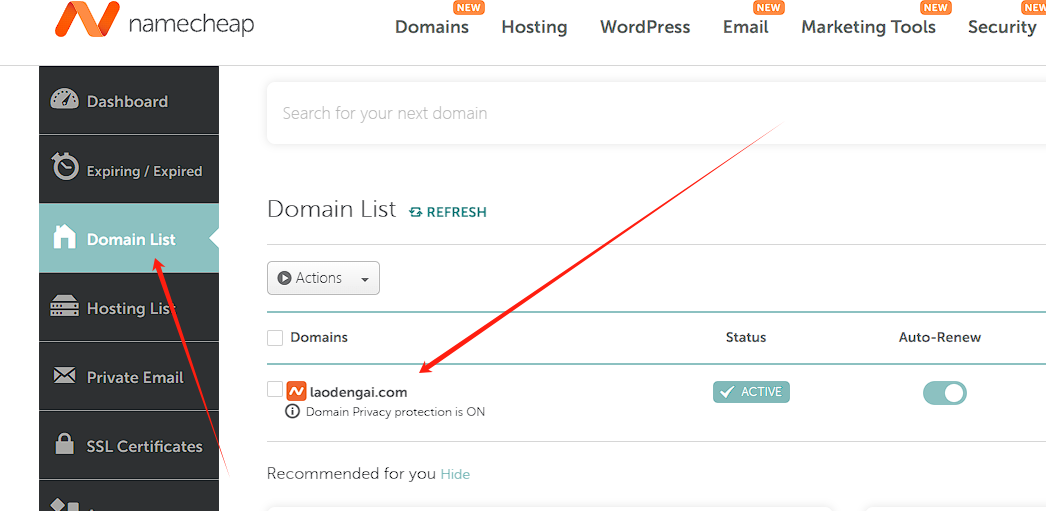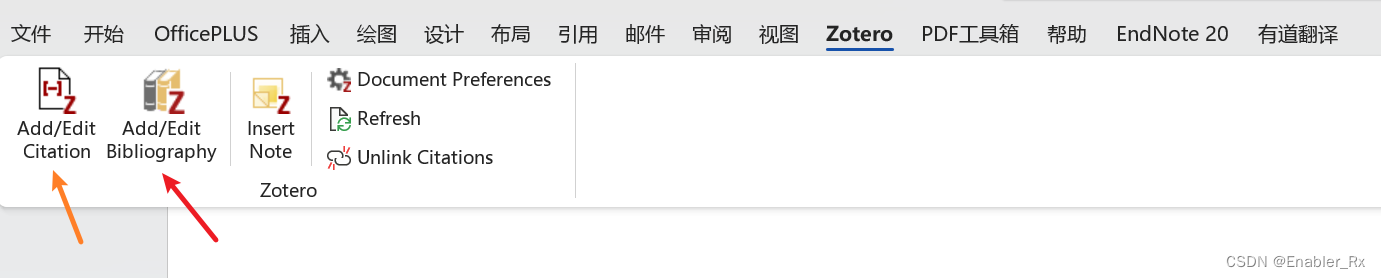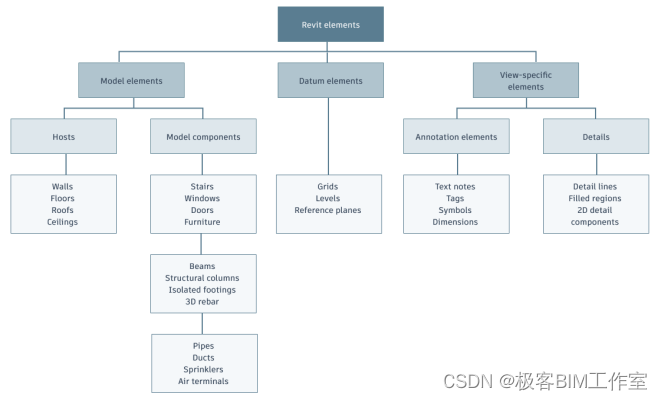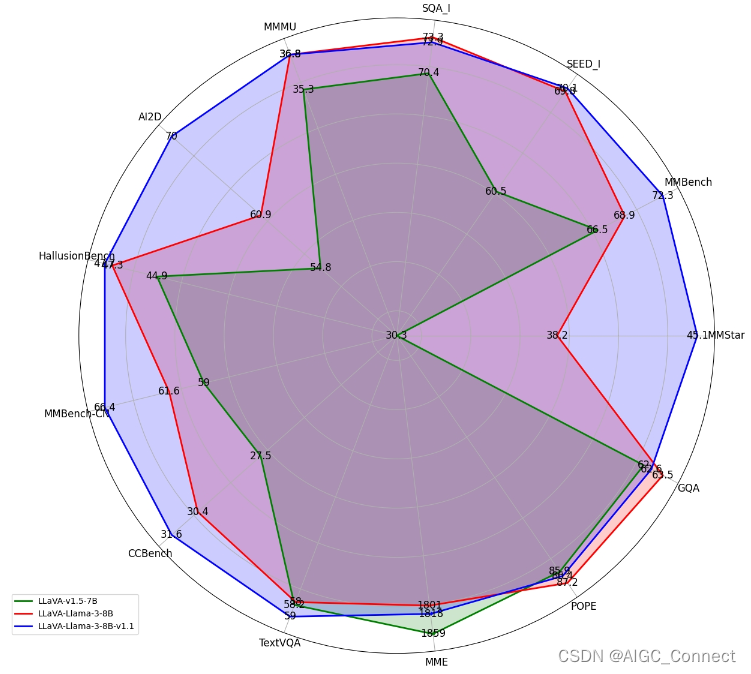1. 拉取MySQL镜像
拉取MySQL镜像。您可以指定版本号,例如5.7或8.0,如果不指定,默认会拉取最新稳定版。
docker pull mysql:5.7
或者,使用最新版本:
docker pull mysql:latest
2. 运行MySQL容器
拉取镜像完成后,运行以下命令来启动MySQL容器。创建一个新的容器,并将端口映射到本机的3306端口,同时设置MySQL的root用户密码。
docker run -d -p 3306:3306 --name mysql_test --network web-ser -e MYSQL_ROOT_PASSWORD=123456 mysql:5.7
-d表示以后台模式运行容器。-p 3306:3306将容器的3306端口映射到主机的3306端口。--name mysql_test给容器命名,便于管理。--network web-ser将容器添加到网络中(同一个网络中的容器可以直接访问)-e MYSQL_ROOT_PASSWORD=123456设置环境变量,用于指定MySQL的root用户的密码,这里将密码设置为123456。mysql:5.7使用刚才拉取的MySQL镜像版本。
3. 数据持久化
为了保证数据的持久化,建议将容器内的数据卷映射到主机的目录。在运行容器时,通过-v参数实现:
docker run -d --name mysql_test -p 3306:3306 -v /docker/data/mysql/data:/var/lib/mysql -v /docker/data/mysql/log:/var/log/mysql -v /docker/data/mysql/config:/etc/mysql/conf.d -e MYSQL_ROOT_PASSWORD=123456 mysql:5.7
-v挂载目录,将主机上的目录映射到容器内的目录。这里挂载了三个目录,分别用于存储MySQL的日志文件、数据文件和配置文件。
4. 配置MySQL
如果需要进一步的配置,可以通过-e参数来指定。例如,设置字符集和时区:
docker run -d -p 3306:3306 --name mysql_test \
-e MYSQL_CHARSET=utf8mb4 \
-e MYSQL_COLLATION=utf8mb4_unicode_ci \
mysql:5.7
5. 验证安装:
使用docker ps命令来查看正在运行的容器列表,确认MySQL容器已经启动并运行。使用docker exec -it mysql_test mysql -u root -p命令进入MySQL容器的命令行界面,并输入你之前设置的root用户密码来验证MySQL是否已经成功安装并配置
点击关注,不错过每一次更新!


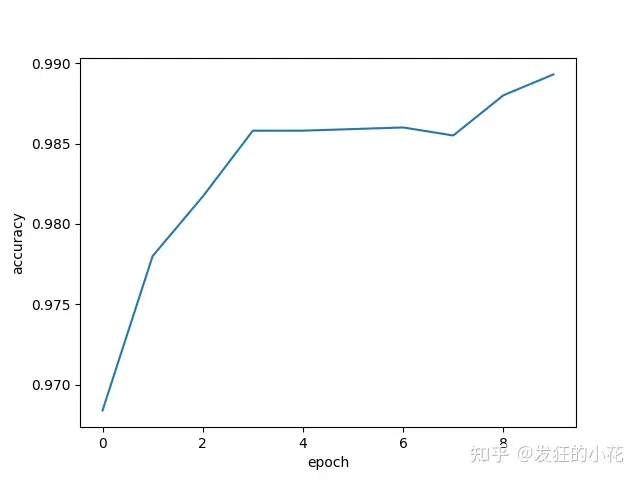



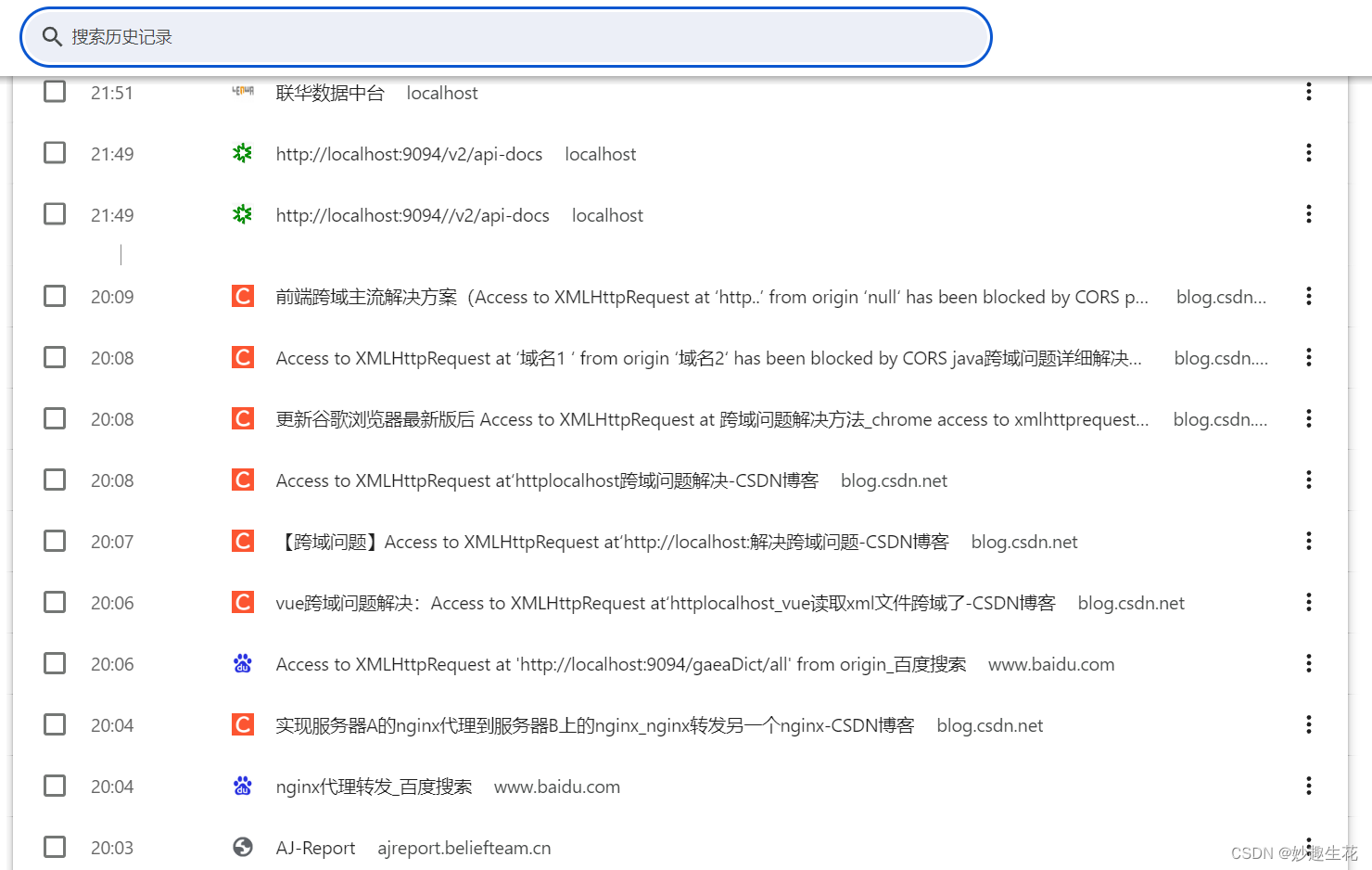
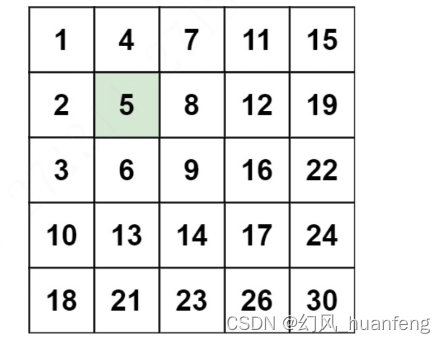
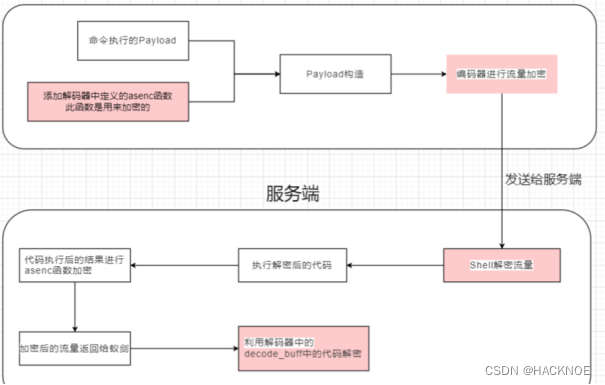
![[8] CUDA之向量点乘和矩阵乘法](https://img-blog.csdnimg.cn/direct/560e37bd0e114a929b1fd8e5c0f2cf3f.png)